 ghost64最新版是一款专业的硬盘备份工具。ghost64官方版使用时可以在WINDOWS下运行GHOST
在WINDOWS下启动GHOST64,会自动重启进入DOS模式,进入纯DOS,进入GHOST所在目录,打开GHOST,接下来就选择从镜像还原。ghost64最新版界面简洁,操作简便,易于上手,用户可以放心使用。
ghost64最新版是一款专业的硬盘备份工具。ghost64官方版使用时可以在WINDOWS下运行GHOST
在WINDOWS下启动GHOST64,会自动重启进入DOS模式,进入纯DOS,进入GHOST所在目录,打开GHOST,接下来就选择从镜像还原。ghost64最新版界面简洁,操作简便,易于上手,用户可以放心使用。
基本简介
ghost64最新版一款大名鼎鼎的硬盘备份软件,Symantec Ghost可以把一个磁盘上的全部内容复制到另外一个磁盘上,也可以把磁盘内容复制为一个磁盘的镜像文件,以后你可以用镜像文件创建一个原始磁盘的拷贝。
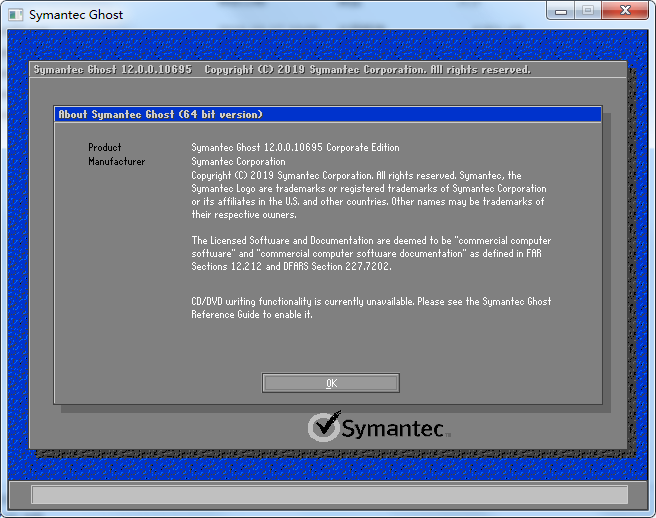
功能介绍
GHOST64.exe可以在WINDOWS下运行GHOST 在WINDOWS下启动GHOST64,会自动重启进入DOS模式,进入纯DOS,进入GHOST所在目录,打开GHOST,接下来就选择从镜像还 原.Local→Partition→From Image.选择盘的GHOST镜像。(Ghost64.exe只支持x64系统,Ghost32.exe支持x86系統)
使用方法
1、启动Ghost后显示“关于Ghost”信息,必须“OK”。
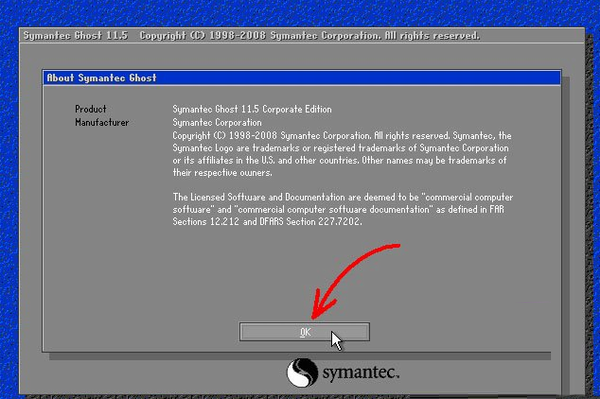
2、依次单击“Local”-“Partition”-“From Image”(即:本地-分区-从镜像文件)。
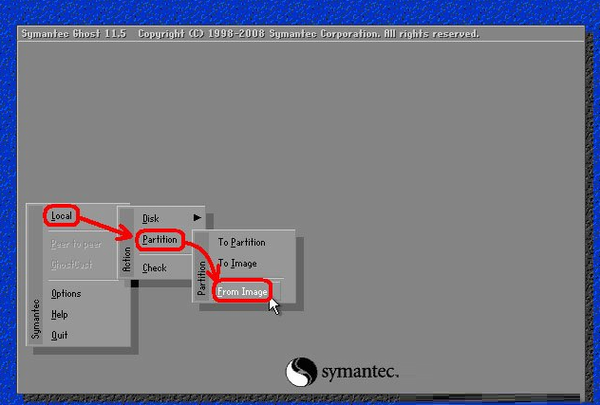
3.1、在弹出的界面中,单击小黑三角按钮,再从下拉列表中选择D盘(这里以D盘为例,实际操作时要选择存放备份文件的磁盘分区,1.1代表第一磁盘第一分区,1.2代表第一磁盘第二分区,依此类推。)。小黑三角按钮后面的两个黄色图标按钮分别为“向上”和“新建文件夹”(下同)。
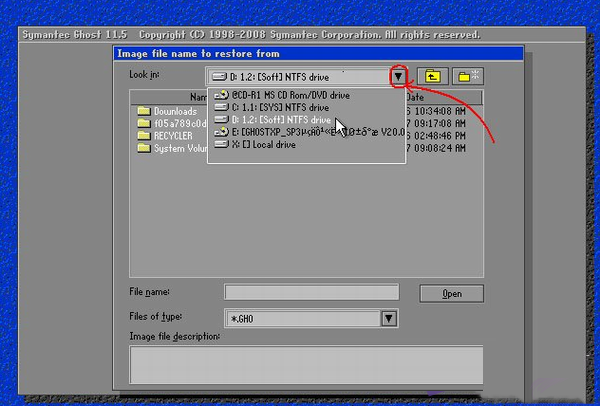
3.2、再单击“某文件夹”(如备份文件存放在“某文件夹”内)内的*.gho文件,或用下光标键选好以后再单击“Open”按钮。如镜像文件有多个,请看准文件的生成日期,通常最靠后的比较好。
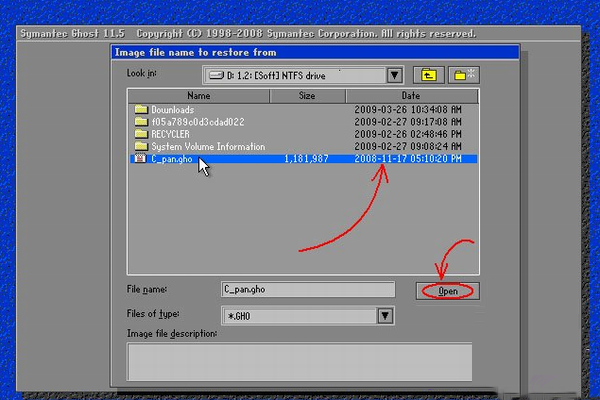
4、新的窗口弹出,显示镜像文件的一些信息,点“OK”按钮继续,“Cancel”意为:中止、取消。
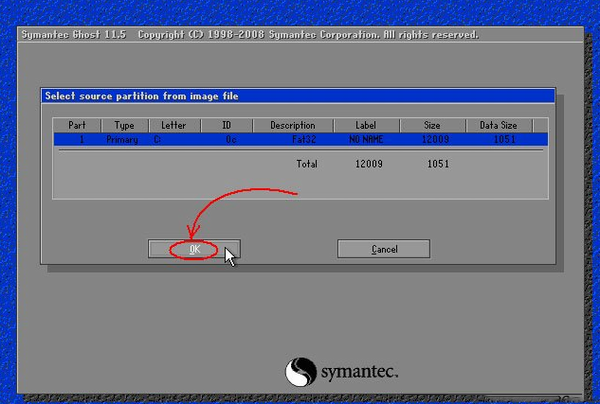
5、选择要恢复的硬盘。一个硬盘直接“OK”,多硬盘的朋友要选对磁盘(启动系统的硬盘为1号,光盘启动要看主从关系)。
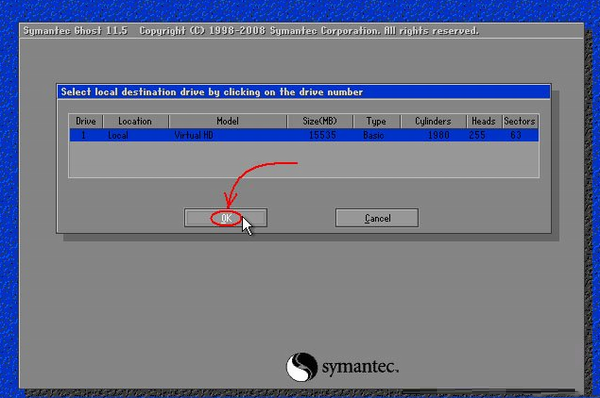
6.1、选择要恢复的分区。通常系统分区就是1区(也就是C盘)。这步尤其要小心,不要选择错,否则有用的数据会被覆盖掉。
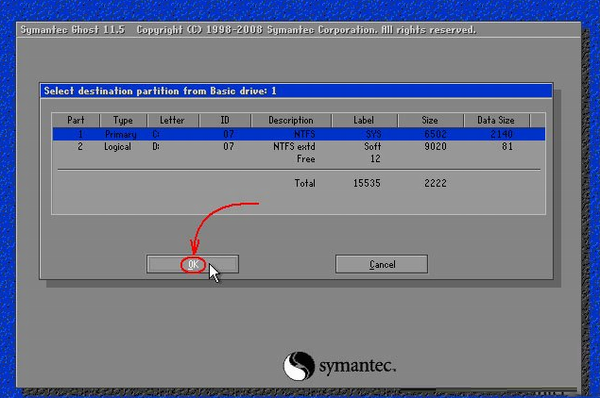
6.2、弹出对话框,询问我们是否确认覆盖所恢复的分区数据,此时若发觉上述某步骤有误,可单击“No”取消,然后重来。确认无误当然选“Yes”了。默认为“No”被选中,若键盘操作时直接按回车键则立即回到Ghost的初始界面!用左右箭头键即可切换选中项(白字)。
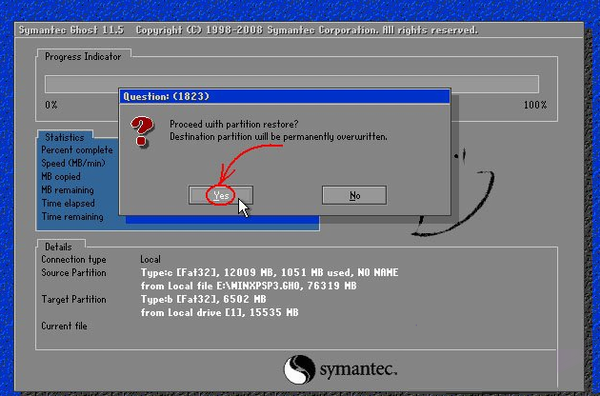
7、等待蓝色进度条走到100%(此过程中鼠标指针隐藏,时间长短由机器配置及数据量大小等因素决定,一般2至20分钟不等)。下图中部蓝色区域6项动态数值从上到下依次为:完成进度百分比、速度MB/每分、已经拷贝数据量、剩余数据量、已用时间、剩余时间。
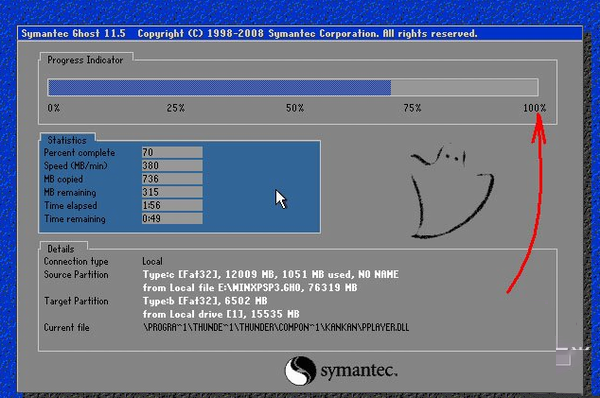
8、弹出成功完成对话框,点什么无所谓了,此时系统已经恢复如初了。单击“Reset Computer”重新启动电脑,单击“Continue”(意为:继续)则回到Ghost的初始界面。
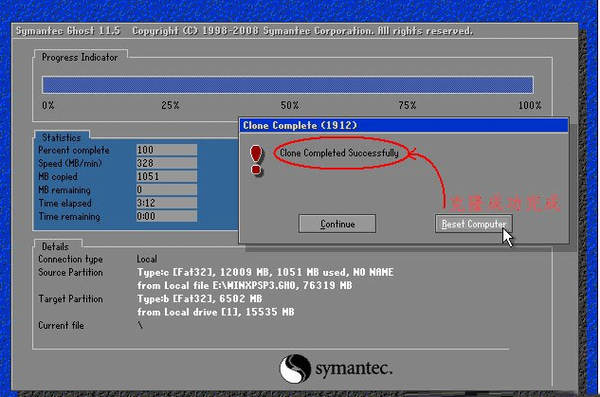
常见问题
没有指定ghost32/ghost64位置怎么办?
下载ghost32/ghost64
注意:如果你是在PE下,那么请直接看第四步。

运行GHOST32.exe、GHOST64.exe
在弹出的窗口中点击OK
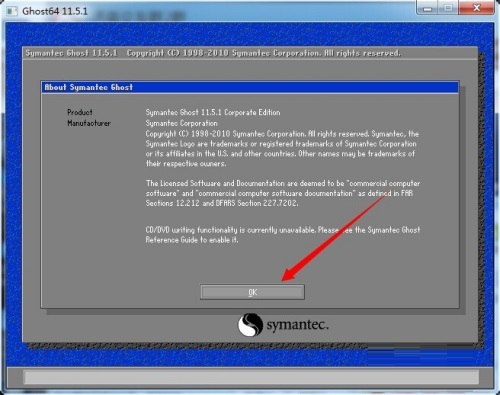
如下图依次点击,找到将要还原的路径与ghost文件后进行还原
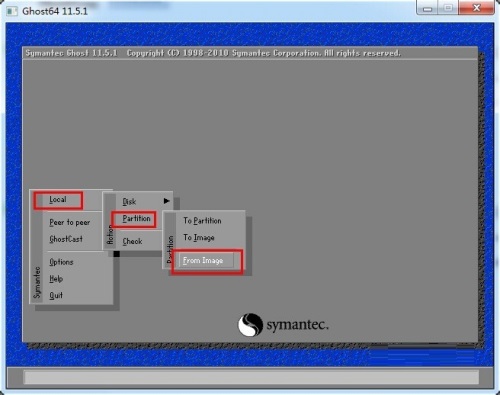
如果是在PE下面,那么打开“我的电脑”进行搜索:ghost32/ghost64.exe文件,找到后,把它复制到桌面(与),然后再进行还原操作
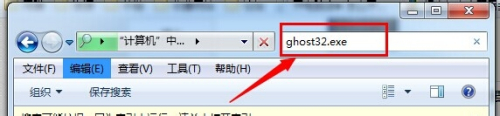
在以上方法不可行的情况下:
运行还原工具后,勾选ghost32/ghost64复选框,指定ghost32/64位置,然后打开
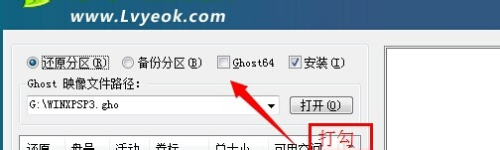
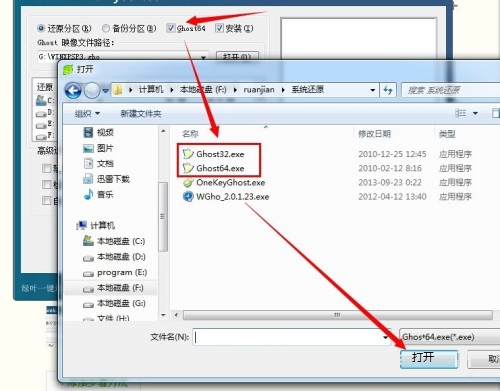
最后点击“确定”开始还原操作
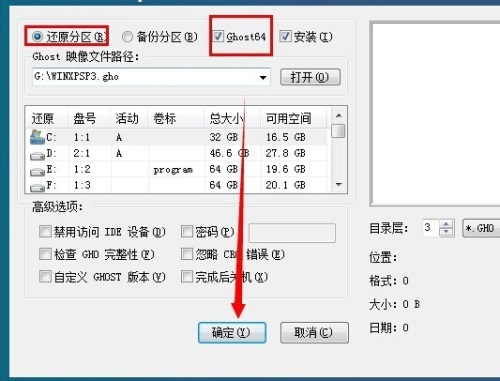

 极速一键重装系统 v17.5.16.5
极速一键重装系统 v17.5.16.5
 360系统重装大师 官方版 v6.0.0.1190
360系统重装大师 官方版 v6.0.0.1190
 果备份 官方版 v1.0.58.2147
果备份 官方版 v1.0.58.2147
 ViceVersa Pro(同步备份软件) 最新版 v5.0
ViceVersa Pro(同步备份软件) 最新版 v5.0
 Deep Freeze 官方企业版 v8.60.220.5582
Deep Freeze 官方企业版 v8.60.220.5582
 冰点还原 v8.53.220.5445
冰点还原 v8.53.220.5445
































